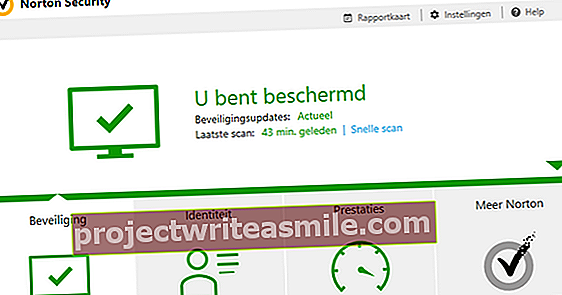Συχνά βρίσκεστε στο δρόμο και θέλετε να έχετε πρόσβαση σε όλες τις αγαπημένες σας εφαρμογές και εργαλεία; Στη συνέχεια, το LiberKey είναι ακριβώς αυτό που ψάχνετε: ελεύθερο λογισμικό που σας επιτρέπει να επιλέξετε ανάμεσα σε δεκάδες δωρεάν προγράμματα και που τοποθετεί όλο αυτό το λογισμικό με καλά οργανωμένο τρόπο σε φορητό μέσο όπως ένα USB stick.
Συμβουλή 01: Εγκατάσταση
Μπορείτε να βρείτε το LiberKey στη διεύθυνση www.liberkey.com. Τη στιγμή της σύνταξης, δηλαδή η έκδοση 5.8. Εκτελείτε το ληφθέν αρχείο exe με διπλό κλικ. Δεν είναι καν πραγματική εγκατάσταση: το λογισμικό εξάγεται μόνο σε ξεχωριστό φάκελο. Από προεπιλογή, αυτός είναι ο φάκελος C: \ LiberKey, αλλά μπορείτε να αλλάξετε τη θέση προορισμού. Προαιρετικά, μπορείτε να εξαγάγετε αμέσως το αρχείο εγκατάστασης σε ένα USB stick, αλλά μπορείτε επίσης να αντιγράψετε τα περιεχόμενα του φακέλου στο USB stick μετά.
Ολοκληρώστε την "εγκατάσταση" με Πλήρης και ξεκινήστε το LiberKey. Αυτό μπορεί επίσης να γίνει πάντα από το μενού προγράμματος των Windows ή μπορείτε να ξεκινήσετε το εργαλείο κάνοντας διπλό κλικ στο LiberKey.exe στο φάκελο εγκατάστασης. Θα πρέπει τώρα να δείτε δύο παράθυρα στην οθόνη: ένα (ακόμα κενό) μενού έναρξης και ένα παράθυρο από το οποίο μπορείτε να εγκαταστήσετε μια ολόκληρη σουίτα εφαρμογών ταυτόχρονα. Ακούγεται δελεαστικό και έτσι κάνετε κλικ Κατεβάστε τη λίστα των διαθέσιμων σουιτών. Εμφανίζεται ένα παράθυρο με δύο παράθυρα: οι διαθέσιμες σουίτες στην κορυφή και το αλφαβητικά ταξινομημένο περιεχόμενο της επιλεγμένης σουίτας στο κάτω μέρος.

Συμβουλή 02: Επιλογή εφαρμογών
Μπορείτε να επιλέξετε από τρεις σουίτες: η βασική σουίτα περιέχει 14 εφαρμογές, τη βασική και την τελική σουίτα 85 και 153 αντίστοιχα. Είναι χρήσιμο σε κάθε περίπτωση να διαβάσετε για κάθε σουίτα πόσο μεγάλη είναι η λήψη και πόσος χώρος στο δίσκο χρειάζεται μετά αποσυσκευασία. έχει. Αυτό αποδεικνύεται ότι δεν είναι πολύ άσχημο: η πιο εκτεταμένη σουίτα καταλαμβάνει περίπου 1,3 GB χώρου στο δίσκο, οπότε δεν βλέπουμε λίγο λόγο να μην πάμε για το συνολικό πακέτο αμέσως.
Εάν υπάρχουν εφαρμογές που δεν σας ενδιαφέρουν πραγματικά, μπορείτε να καταργήσετε τα σημάδια επιλογής δίπλα σε ορισμένα στοιχεία αφού επιλέξετε τη σουίτα. Είναι επίσης πιθανό να αφαιρέσετε πρώτα όλα τα σημάδια ελέγχου (κάντε κλικ στο εικονίδιο κλειδιού κάτω αριστερά και επιλέξτε Αποεπιλογή όλων), μετά την οποία τοποθετείτε μόνοι σας τα απαραίτητα σημάδια ελέγχου. Η πραγματική εργασία αποσυμπίεσης και εγκατάστασης μπορεί να ακολουθηθεί μέσω ενός μικρού αναδυόμενου παραθύρου. Θα παρατηρήσετε επίσης ότι το μενού LiberKey ενημερώνεται συστηματικά καθώς προστίθενται περισσότερες εφαρμογές.
 Επιλέξτε από τρεις σουίτες με πολλές προεπιλεγμένες εφαρμογές
Επιλέξτε από τρεις σουίτες με πολλές προεπιλεγμένες εφαρμογές Συμβουλή 03: Εξερεύνηση του μενού έναρξης
Στην απίθανη περίπτωση που υπάρχουν εφαρμογές που δεν θέλουν απλώς να εγκατασταθούν, θα λειτουργεί κανονικά εάν κάνετε κλικ στο αναδυόμενο παράθυρο. Εγκαταστήστε αυτήν την εφαρμογή στο LiberKey μου κλικ. Μόλις εγκατασταθούν όλα, μπορείτε να ξεκινήσετε αμέσως.
Ας επικεντρωθούμε αμέσως στο μενού LiberKey: εδώ θα βρείτε όλες τις εγκατεστημένες εφαρμογές, χωρισμένες σε μια ποικιλία ενοτήτων (όπως Εικόνα, Office και Ασφάλεια), με επιπλέον υποενότητες.
Μπορείτε να ξεκινήσετε ένα πρόγραμμα με διπλό κλικ. Εάν κάνετε κλικ σε ένα πρόγραμμα μόνο μία φορά, θα εμφανιστεί ένα παράθυρο με πρόσθετες πληροφορίες. Αυτό το παράθυρο σας δίνει επίσης την ευκαιρία να προσαρμόσετε ορισμένες ιδιότητες των εφαρμογών. κάντε κλικ στο Ιδιότητες και προσέξτε την καρτέλα Συντομώτερος δρόμος το όνομα, το εικονίδιο και την περιγραφή. Η καρτέλα είναι επίσης ενδιαφέρουσα Προχωρημένος: εδώ καθορίζετε τυχόν παραμέτρους για το πρόγραμμα και αν θέλετε να το ξεκινήσετε ως διαχειριστής από προεπιλογή ή / και να το ξεκινήσετε αυτόματα μαζί με το μενού LiberKey. Σε αυτήν την περίπτωση επιλέγετε στο Autorun η επιλογή Στην εκκίνηση (εάν δεν εκτελείται ακόμα). Μπορείτε επίσης να εισαγάγετε μια συντόμευση πληκτρολογίου εδώ για να ξεκινήσετε την εφαρμογή.
Συμβουλή 04: Πρόσθετα
Το μενού LiberKey περιέχει μερικά ακόμη κουμπιά που μπορείτε σίγουρα να χρησιμοποιήσετε άνετα. Ένα από αυτά είναι Τα αρχεία μου. Αυτό θα ανοίξει τον υποφάκελο Τα αρχεία μου από το φάκελο εγκατάστασης LiberKey στο φορητό σας μέσο. Τα έγγραφα που φυλάτε εδώ είναι επίσης ένα μόνο κλικ μακριά σας εν κινήσει.
Επίσης οι καρτέλες Συνήθως χρησιμοποιείται και Πρόσφατος είναι αρκετά βολικό: εδώ θα βρείτε τις εφαρμογές που έχετε ξεκινήσει περισσότερο και πιο πρόσφατα από τη μία πλευρά. Κάτω δεξιά θα βρείτε τρία ακόμη κουμπιά: ένα με το οποίο μπορείτε να ελέγξετε τη χρήση του δίσκου (του USB stick), ένα για να μετακινήσετε το μενού στο δίσκο συστήματος και ένα για να κλείσετε το μενού.
 Όλες οι φορητές εφαρμογές καταλήγουν σε ένα ξεκάθαρο μενού έναρξης
Όλες οι φορητές εφαρμογές καταλήγουν σε ένα ξεκάθαρο μενού έναρξης Συμβουλή 05: Διαμόρφωση
Οι περισσότερες επιλογές βρίσκονται κάτω από το κουμπί LiberKey Tools και ειδικά στο Διαμόρφωση LiberKey, η οποία χωρίζεται σε δεκατέσσερις υπότιτλους. Εδώ θα εξετάσουμε τις κύριες επιλογές. Αυτό θα το βρείτε στην υποενότητα Εργαλεία LiberKey συμπεριλάβετε την επιλογή Συσχετίστε το LiberKey με όλα τα αρχεία πίσω. Όταν το ενεργοποιήσετε, θα δοθεί η επιλογή στο μενού περιβάλλοντος της Εξερεύνησης των Windows Ανοίξτε με Liberkey Μέλισσα. Εύχρηστο, μπορείτε να ανοίξετε τύπους αρχείων με μια κατάλληλη φορητή εφαρμογή. Είναι καλύτερο να αφήσετε το σημάδι επιλογής δίπλα Απενεργοποιήστε την υπάρχουσα συσχέτιση όταν κλείσει το μενούέτσι ώστε αυτή η επιλογή να μην είναι πλέον διαθέσιμη όταν το LiberKey είναι κλειστό. Θα σας δοθεί επίσης η ευκαιρία να κλείσετε αυτόματα φορητές εφαρμογές μαζί με το κλείσιμο του μενού και να αφαιρέσετε με ασφάλεια την αφαιρούμενη συσκευή εάν είναι απαραίτητο.
Επίσης η ρουμπρίκα Ανανέωση αίτησης είναι ενδιαφέρον: ορίστε την επιλογή εδώ Κατεβάστεκαιεγκαταστήστε αυτόματα αυτές τις ενημερώσεις, οι ενημερώσεις προτεραιότητας θα εγκατασταθούν χωρίς την παρέμβασή σας. Πρόκειται κυρίως για προγράμματα που ενημερώνονται συχνότερα για λόγους σταθερότητας ή ασφάλειας του συστήματός σας. Μπορείτε να μάθετε περισσότερα σχετικά με τη διαδικασία ενημέρωσης LiberKey στην επόμενη συμβουλή.
Επιπλέον, εάν θέλετε το LiberKey να ξεκινήσει με τα Windows, ανοίξτε την ενότητα Προχωρημένες επιλογές και βάλτε ένα σημάδι επιλογής δίπλα του Εκκινήστε το LiberKey κατά την εκκίνηση των Windows. Μην ξεχνάτε να πατάτε το κουμπί κάθε φορά Ισχύουν για να κάνετε τις αλλαγές στη διαμόρφωση.

Συμβουλή 06: Ενημερώσεις
Όπως όλες οι άλλες εφαρμογές, τόσο το LiberKey όσο και τα φορητά προγράμματα που έχετε τοποθετήσει στο stick υπόκεινται σε ενημερώσεις. Ευτυχώς, δεν χρειάζεται να σας κοστίσει πολύ προσπάθεια για να μάθετε ποιες εφαρμογές χρειάζονται ενημέρωση.
Ανοίξτε το μενού διαμόρφωσης, επιλέξτε Εργαλεία LiberKey και κάντε κλικ στο Ελεγχος για ενημερώσεις. Θα εμφανιστεί ένα παράθυρο με τρεις επιλογές. Με το κουμπί Ενημερώστε τώρα το LiberKey μου ενημερώστε την ίδια την εφαρμογή LiberKey. Το μεσαίο κουμπί (Ενημέρωση των φορητών εφαρμογών μου) παραθέτει όλες τις διαθέσιμες ενημερώσεις για τα προγράμματά σας. τοποθετήστε τον δείκτη του ποντικιού πάνω από μια τέτοια ενημέρωση για να λάβετε περισσότερες πληροφορίες. Το γρηγορότερο είναι φυσικά αν επιλέξετε όλες τις ενημερώσεις εδώ, την επιλογή Εγκατάσταση εφαρμογών χωρίς παρέμβαση (αυτόματη λειτουργία) ενεργοποιεί και συνεχίζει Εγκαταστήστε επιλεγμένες εφαρμογές κλικ. Για το τρίτο κουμπί, διαβάστε παρακάτω.